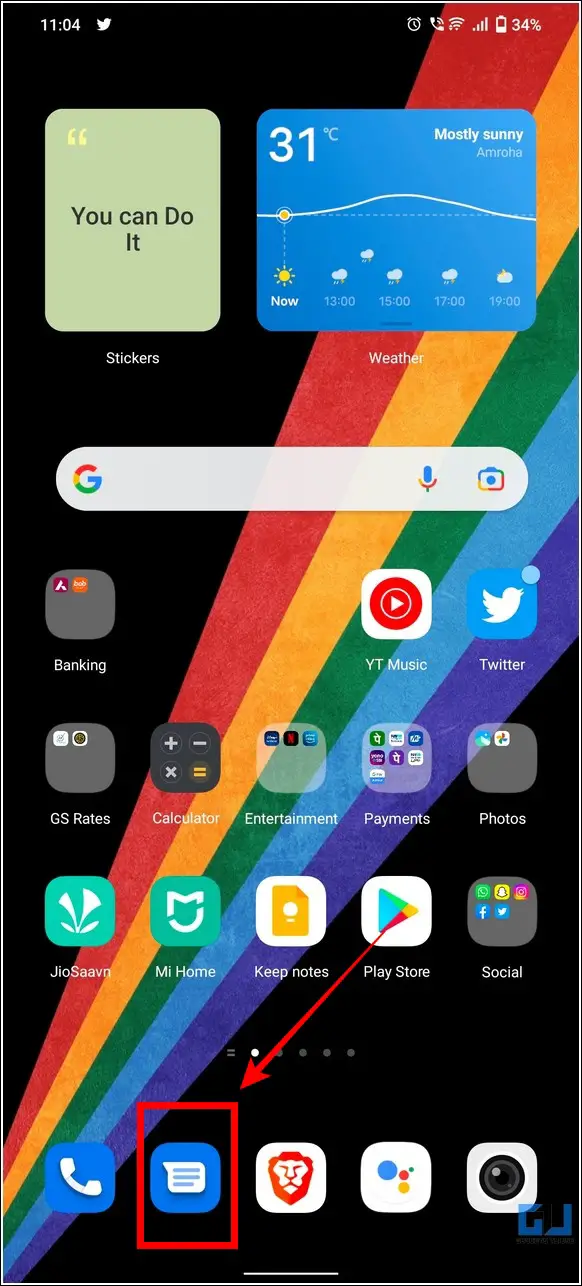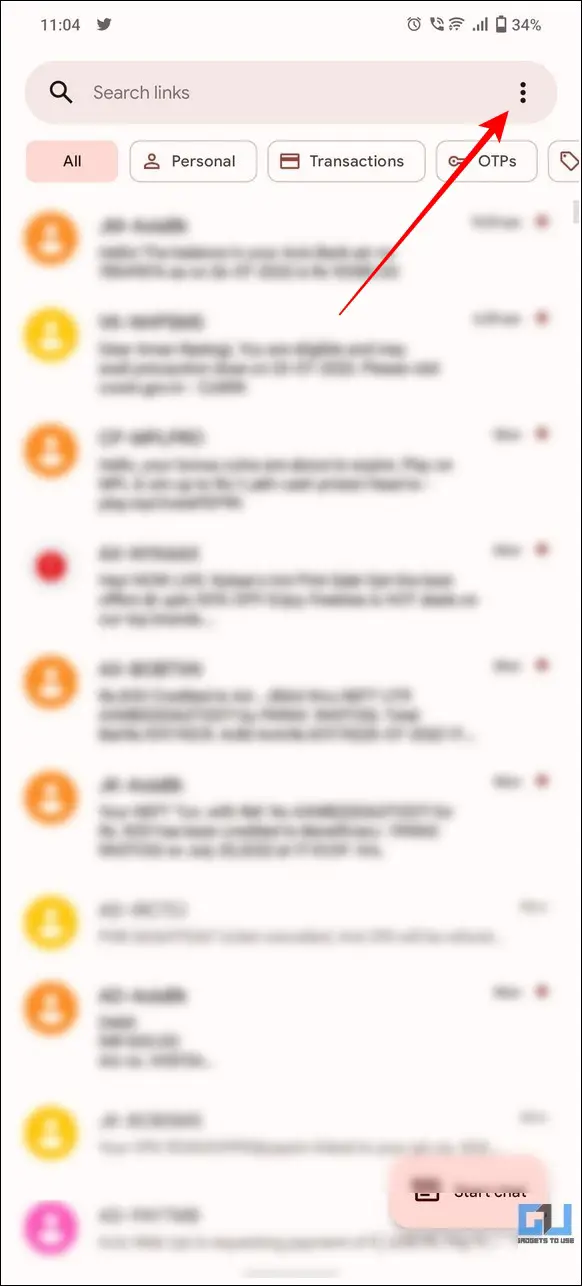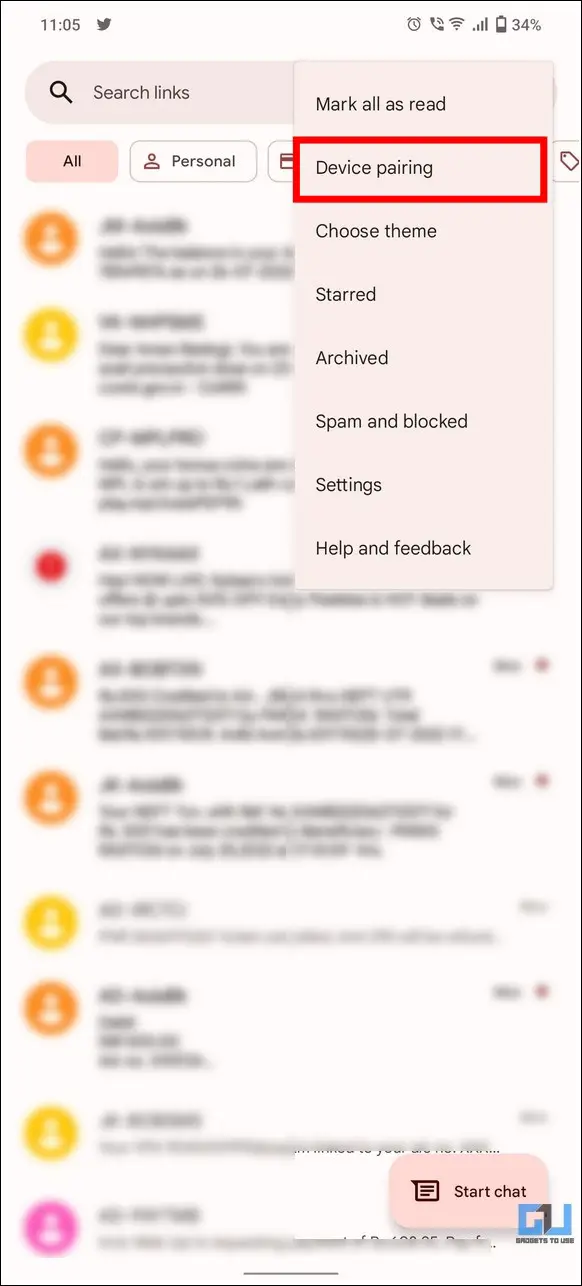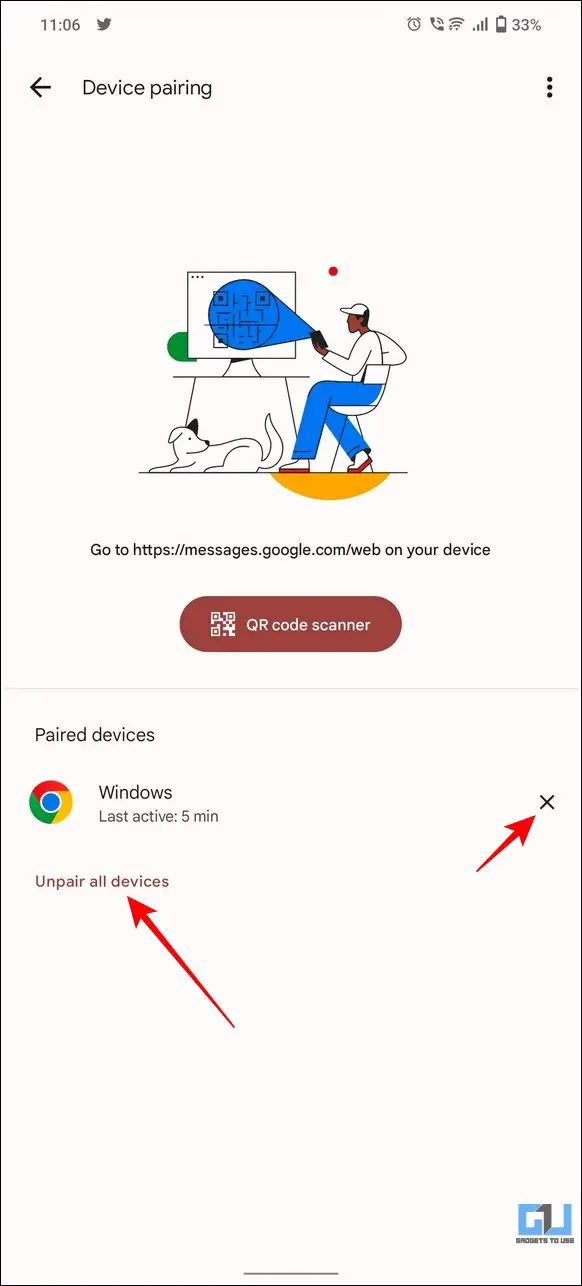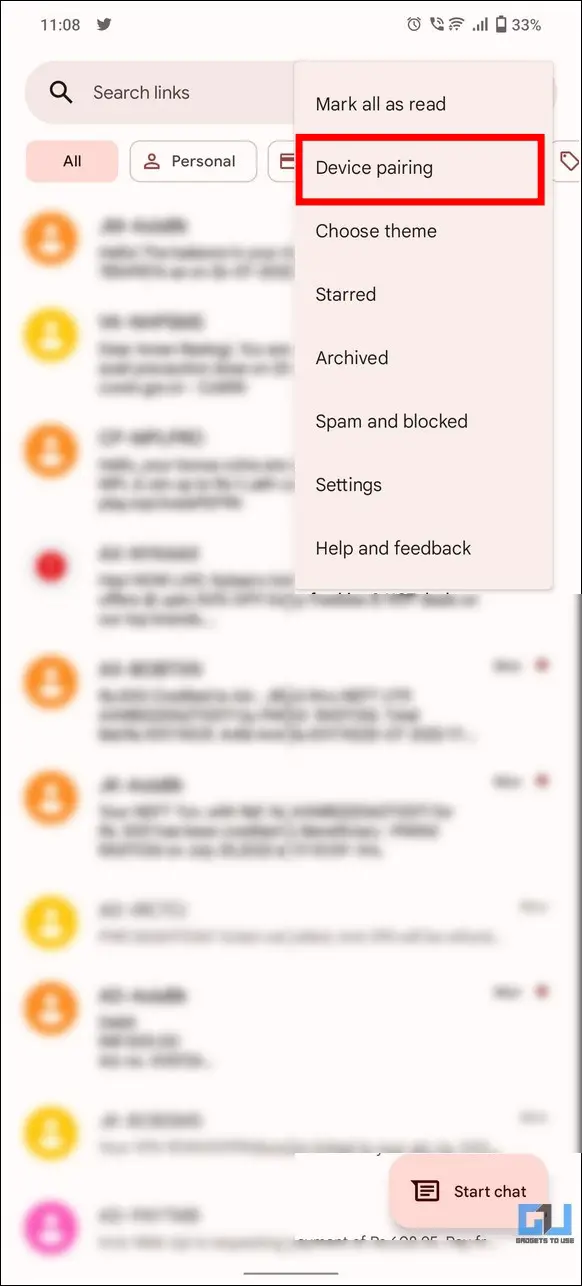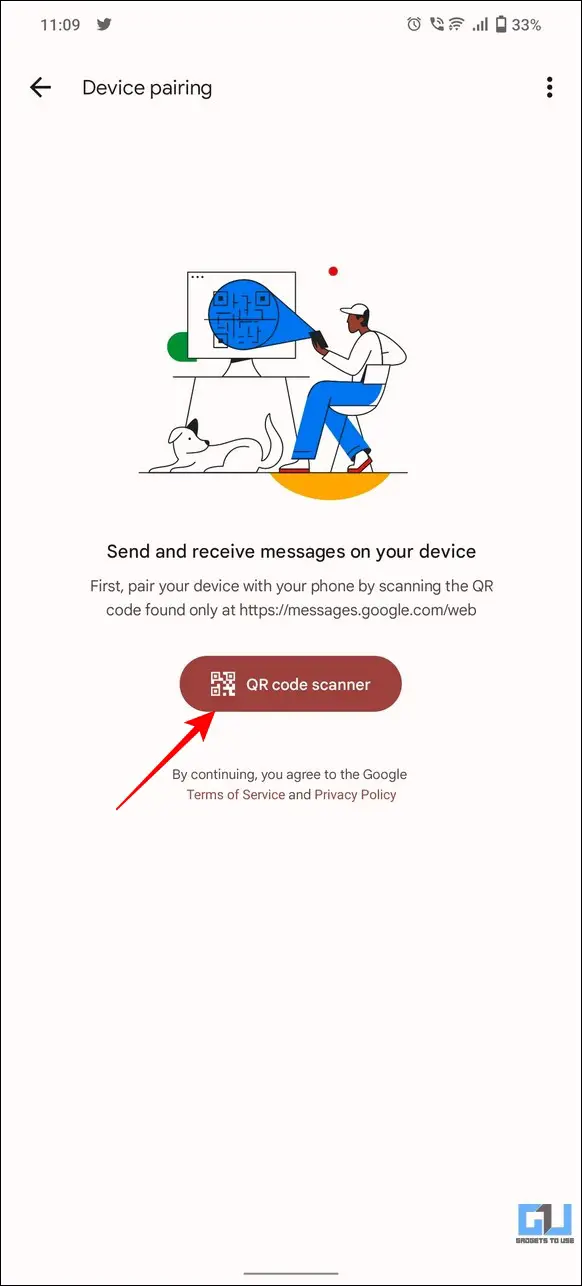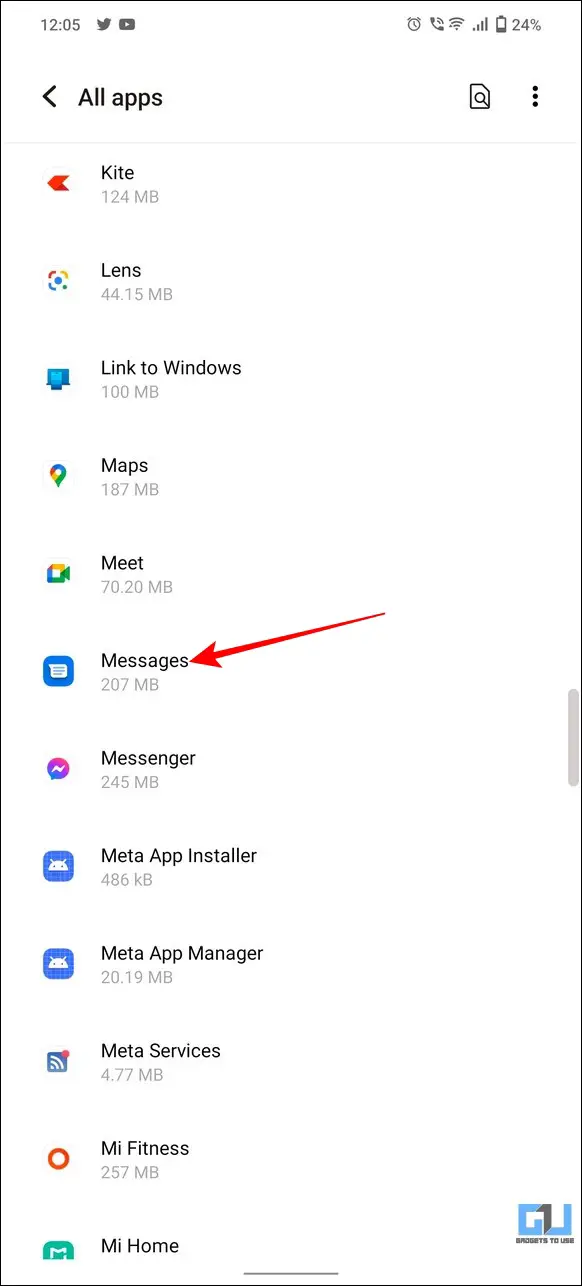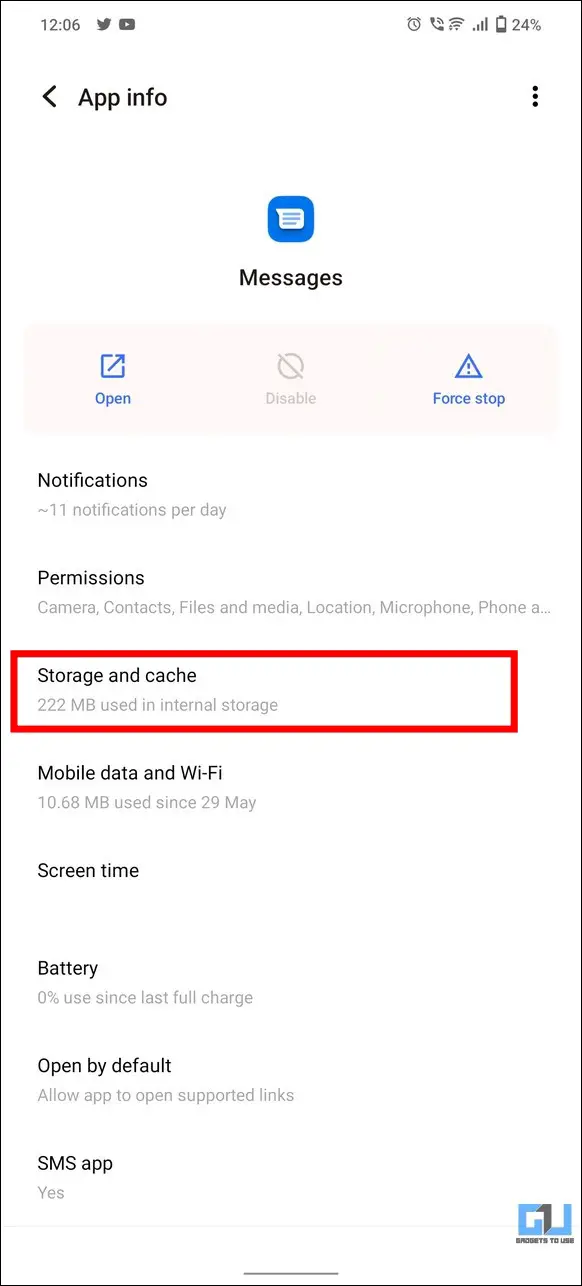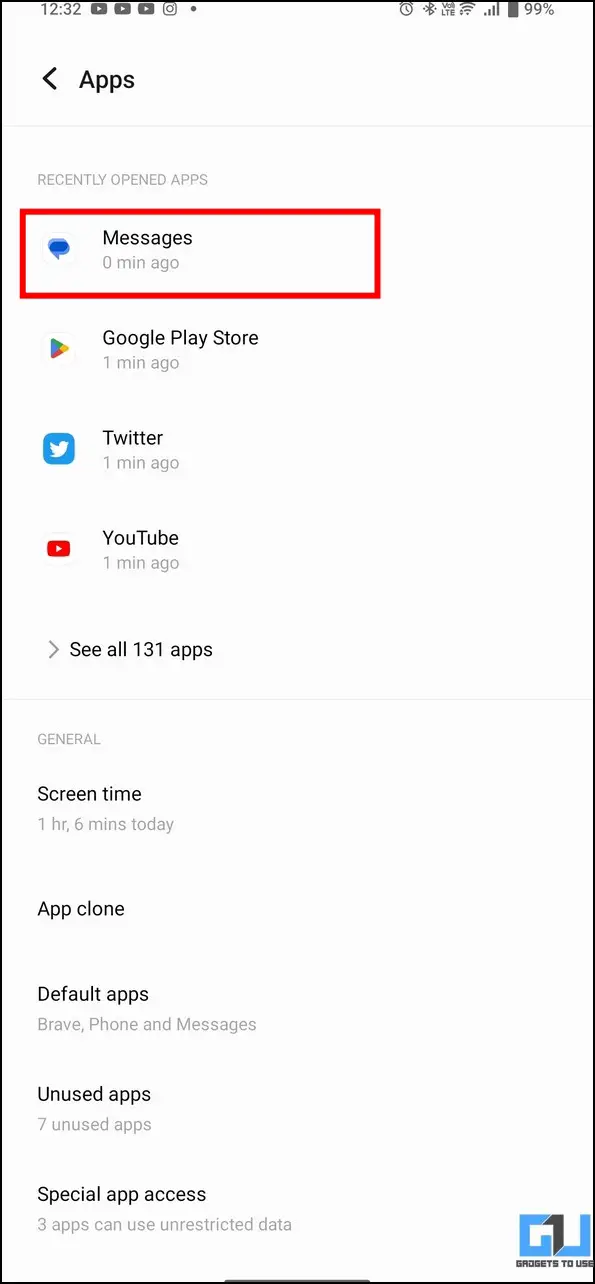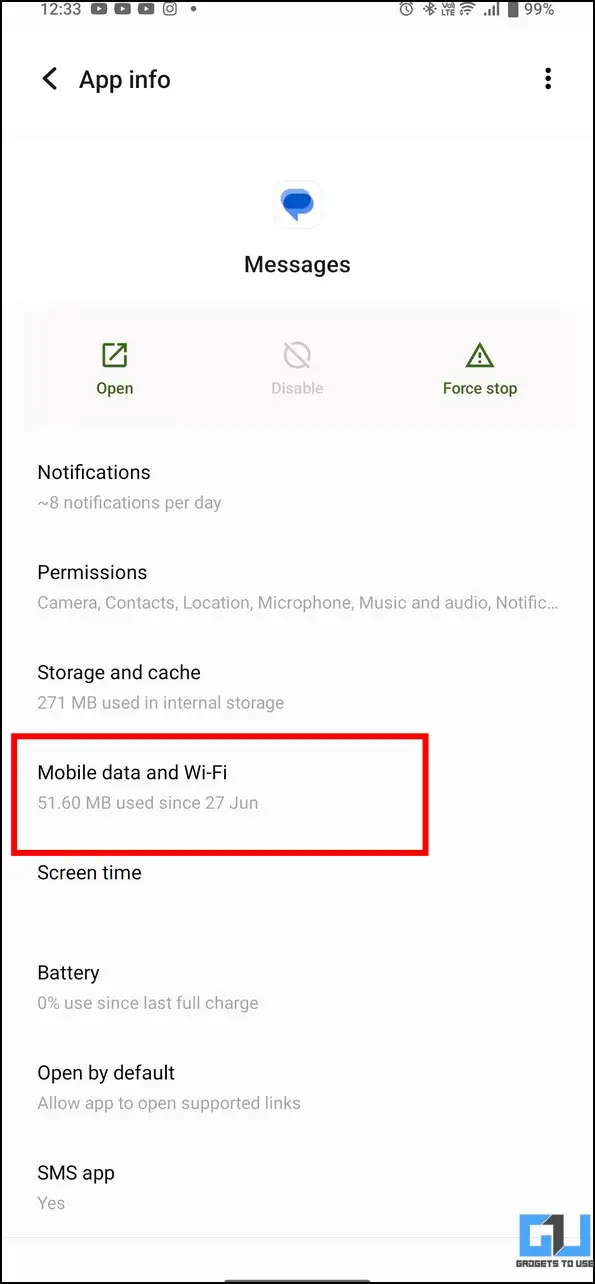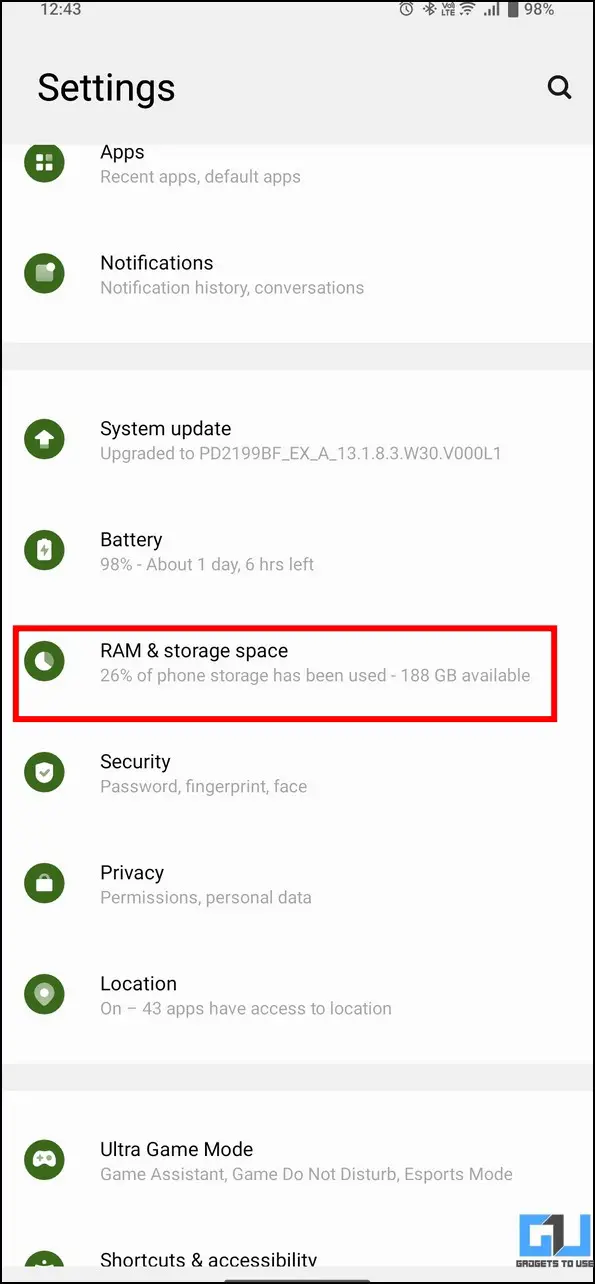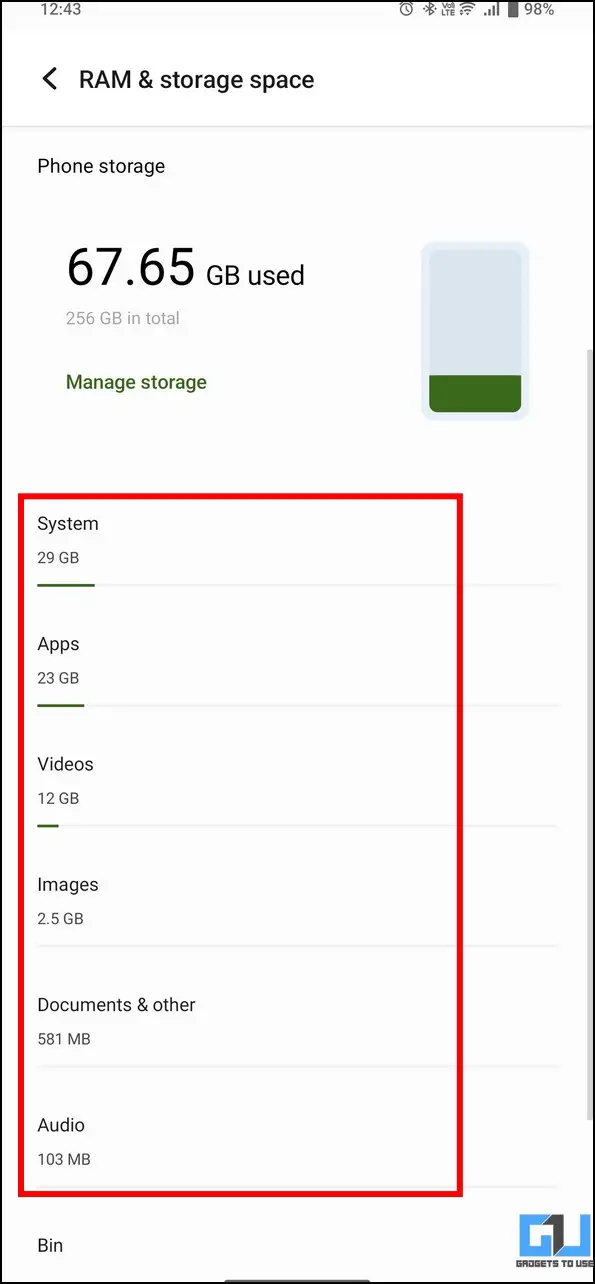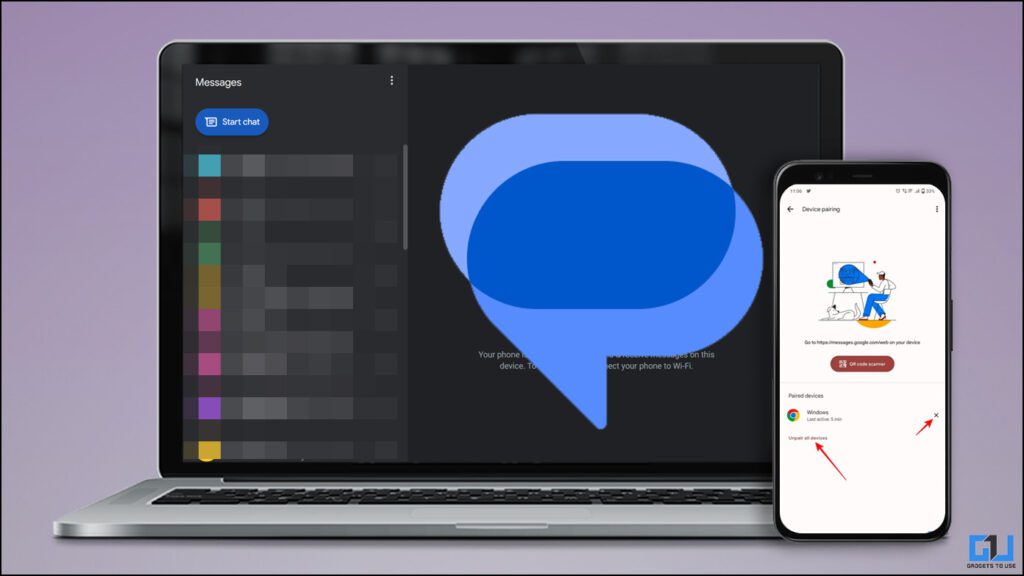
Si vous rencontrez des problèmes de connexion ou une erreur « quelque chose s’est mal passé » sur Google Messages pour le Web, vous êtes au bon endroit. Dans cette lecture, nous avons montré comment résoudre le problème de Google Messages pour le Web qui ne fonctionne pas. De plus, vous pouvez apprendre à résoudre le « problème de page vierge » sur Google Messages pour le Web.
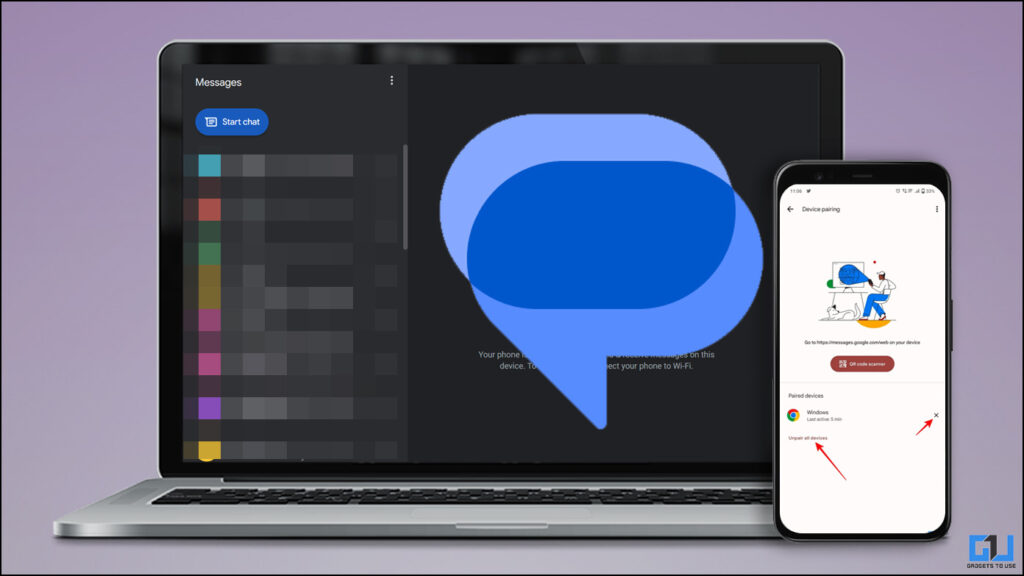
Comment réparer Google Messages pour le Web ne fonctionne pas
Avec sa récente mise à jour, vous pouvez associer votre application Google Messages sur votre téléphone à la version Web et accéder à vos messages directement depuis le confort de votre bureau. Cependant, les utilisateurs ont souvent signalé des problèmes lors de l’utilisation de Google Messages pour le Web. Voyons en détail comment résoudre ce problème.
Dissocier et reconnecter une fois
L’une des méthodes les plus efficaces pour résoudre le problème de non-fonctionnement de Google Messages pour le Web consiste à dissocier manuellement les deux appareils connectés et à les reconnecter pour éliminer les problèmes existants. Voici comment vous pouvez obtenir le même résultat :
1. Ouvrez le Messagerie Google app sur votre appareil et appuyez sur le trois points icône dans le coin supérieur droit.
2. Ensuite, appuyez sur Couplage d’appareils et appuyez sur le Dissocier tous les appareils option en bas pour dissocier l’application Messages de tous les appareils connectés. Alternativement, vous pouvez appuyer sur le Touche X à côté d’un nom d’appareil spécifique pour dissocier l’application Google Messages de celui-ci.
3. appuyez sur la Bouton dissocier pour confirmer votre action.
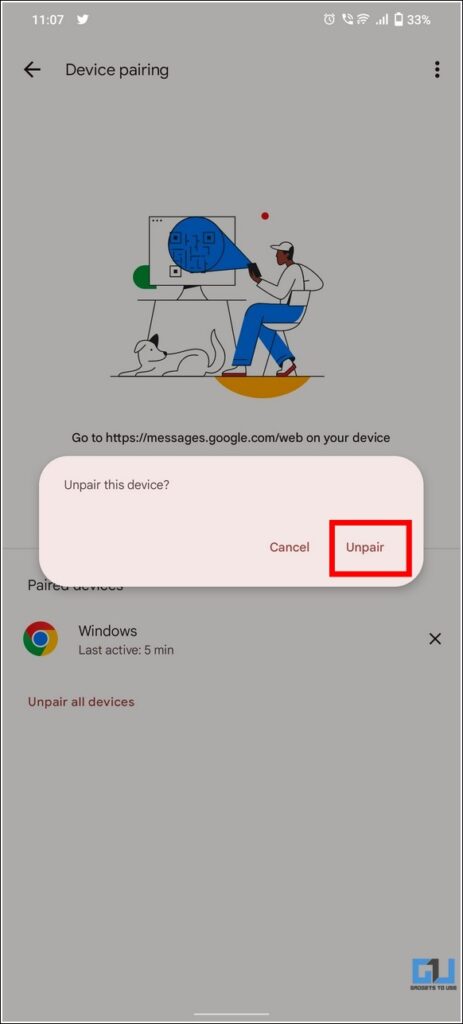
4. Pour reconnecter l’appareil, accédez à Messages pour le Web sur votre bureau. Un code QR vous sera présenté à l’écran que vous pourrez scanner depuis votre smartphone pour établir une nouvelle connexion.
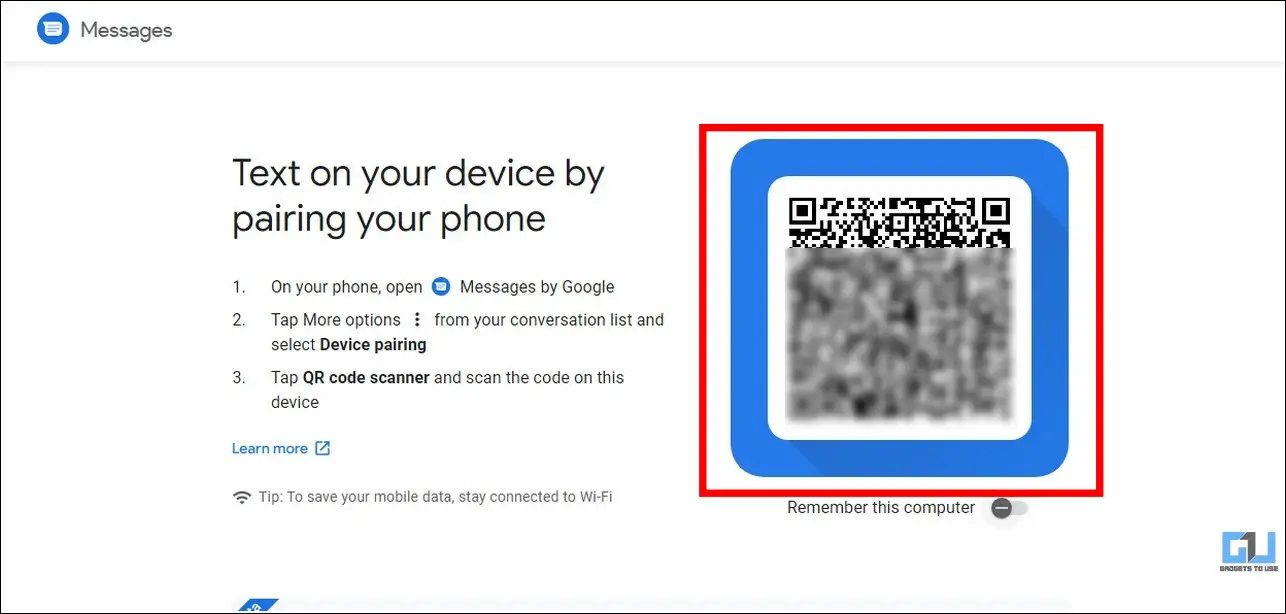
5. Sur votre smartphone, appuyez sur le Couplage d’appareils option et appuyez sur la Lecteur de code QR pour scanner le code QR généré sur votre bureau.
6. Après une analyse QR réussie, les deux appareils seront couplés et vous pourrez accéder à tous vos messages directement depuis votre bureau.

Examiner et désactiver les extensions de navigateur inutiles
Si vous avez soudainement commencé à rencontrer des problèmes avec l’application Web Google Messages, cela peut être dû à une extension récente installée sur votre navigateur. Pour résoudre ce problème, vous devez examiner et désactiver toutes les extensions de navigateur inutiles, telles que Bloqueurs de publicités et bloqueurs de fenêtres contextuelles sur votre navigateur. Si vous rencontrez des difficultés pour désactiver les extensions ? Consultez notre guide sur la façon d’accéder et de désactiver les extensions sur votre navigateur Web.
Effacer les fichiers du navigateur et du cache d’application
Parfois, l’accumulation excessive de fichiers de cache temporaires peut entraver les fonctionnalités de base de l’application et entraîner des problèmes lors de l’accès à Google Messages pour le Web. Pour résoudre ce problème, vous devez effacer manuellement tous les fichiers de cache du navigateur et des applications sur le bureau et le smartphone. Voici comment vous pouvez le faire :
Effacer le cache du navigateur sur PC/Mac
Voici comment vous pouvez vider le cache du navigateur sur votre PC ou Mac.
1. Clique sur le trois points dans le coin supérieur droit de votre navigateur et appuyez sur l’icône Réglages option.
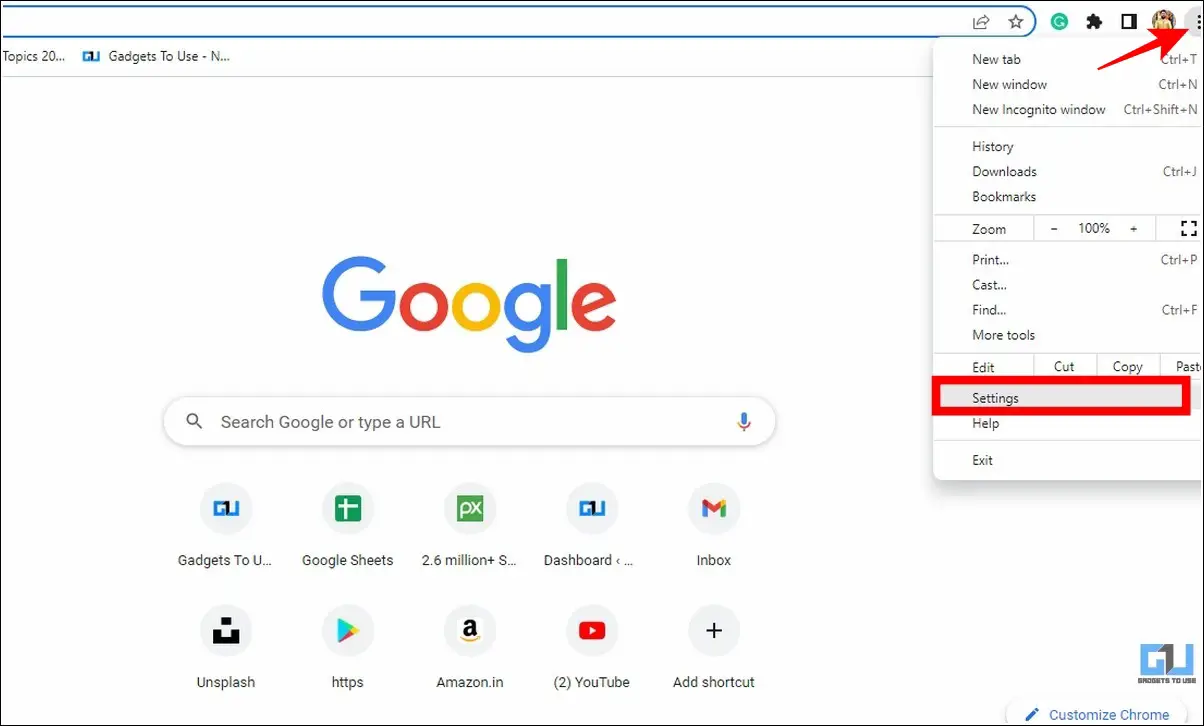
2. Développer Confidentialité et sécurité dans la barre latérale gauche et cliquez sur le Effacer les données de navigation option.
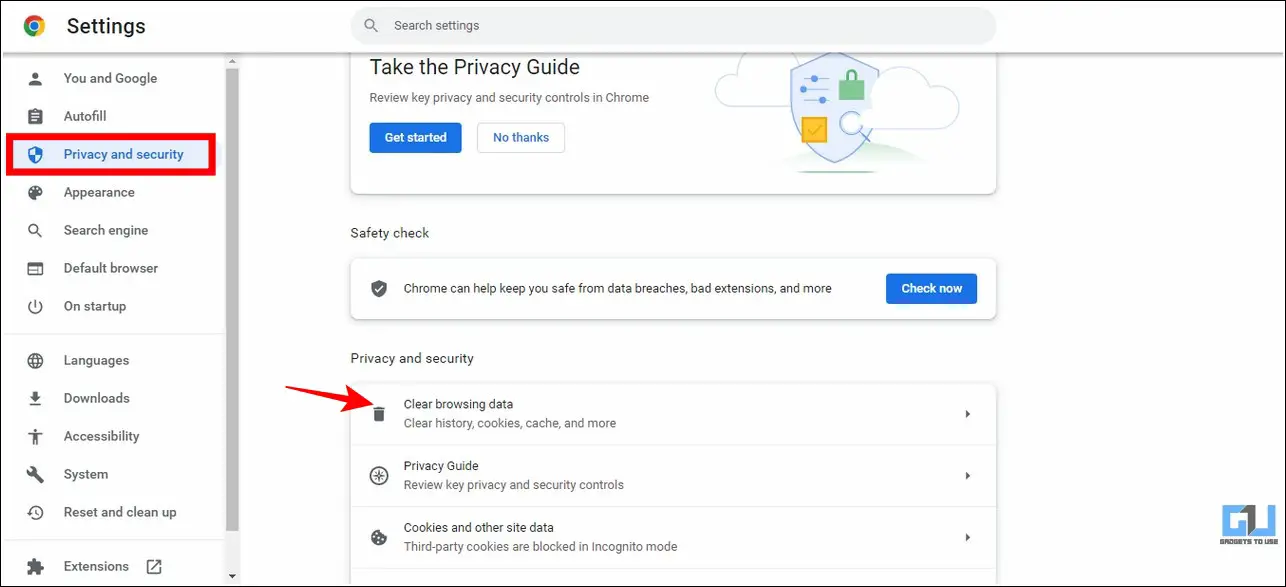
3. Cochez la case « Cookies » et « Image et fichiers mis en cache ». Clique le Bouton Effacer les données pour supprimer tous les fichiers de cache temporaires et les cookies de votre navigateur.

Effacer le cache du navigateur sur le smartphone
De même, vous pouvez suivre ces étapes pour vider le cache du navigateur sur votre téléphone.
1. Ouvrez le Réglages app et appuyez sur applications.
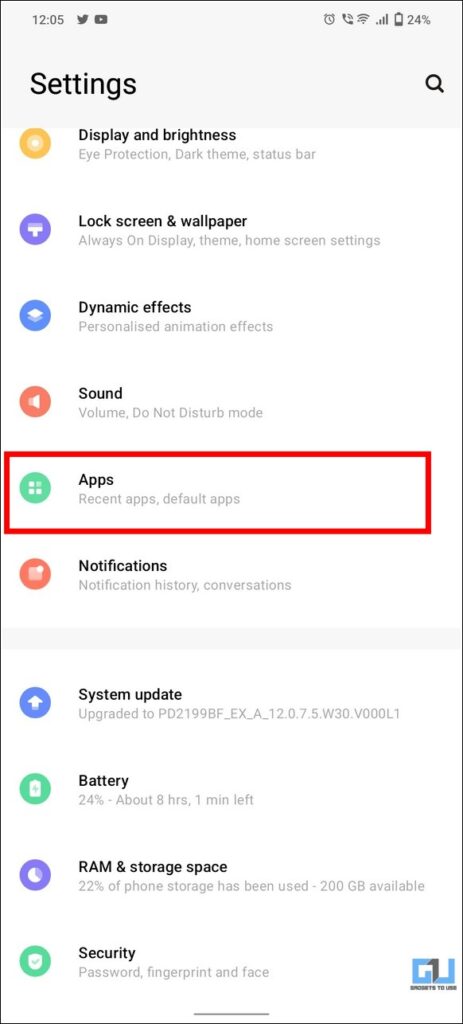
2. Ensuite, localisez l’application Messages et appuyez sur Fichiers de stockage et de cache.
3. Ensuite, appuyez sur le Vider le cache bouton pour effacer tous les fichiers temporaires du cache de l’application.
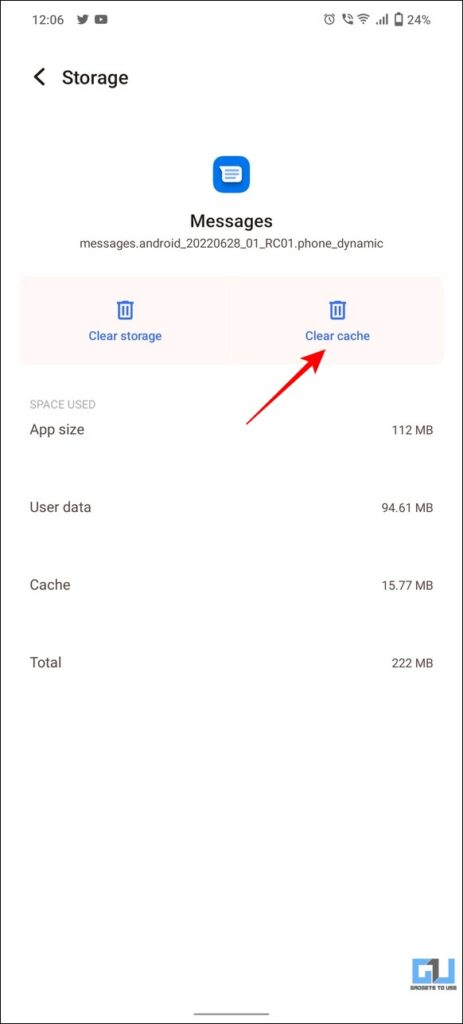
Désactiver un service VPN actif
Si vous utilisez un service VPN pour anonymiser Internet, vous risquez de rencontrer des problèmes pour accéder à Google Messages pour le Web, car l’adresse IP peut parfois être mise sur liste noire. Pour résoudre le problème, vous devez désactiver votre service VPN pour utiliser Google Messages.
Utiliser le mode navigation privée pour tester Google Messages Web
Si vous rencontrez des problèmes de connectivité sur votre navigateur lors de l’utilisation de Google Messages, vous pouvez essayer d’y accéder via le mode incognito pour résoudre les problèmes existants. Voici comment activer le mode de navigation incognito/privé de votre navigateur.
1. Cliquez sur l’icône à trois points dans le coin supérieur droit et appuyez sur le Nouvelle fenêtre incognito option pour lancer l’onglet incognito.
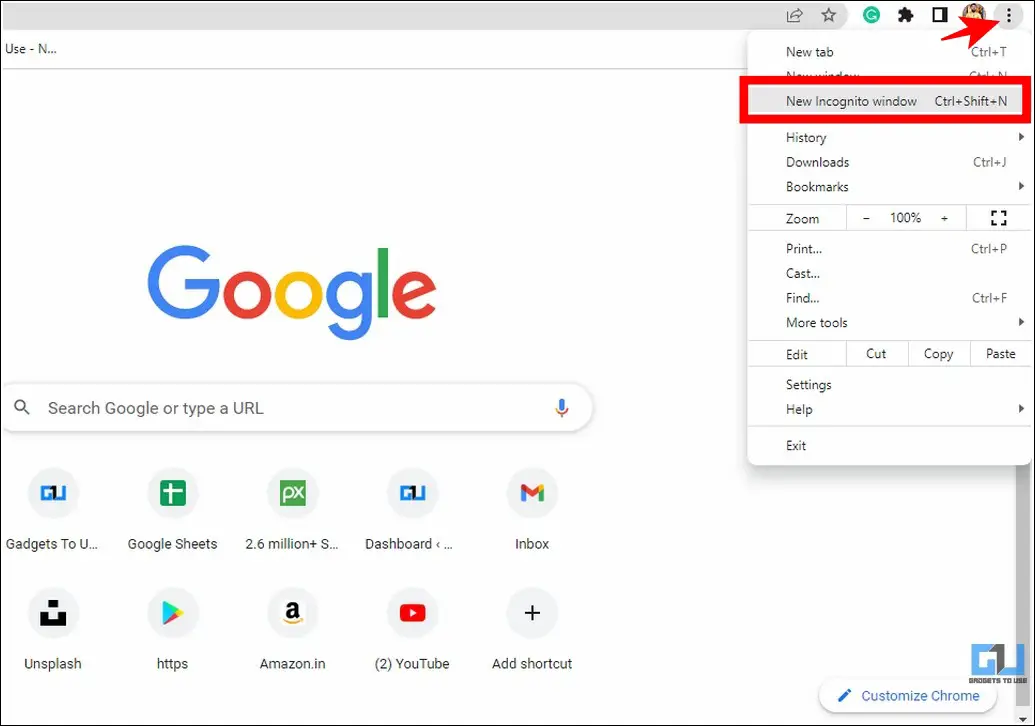
2. Alternativement, vous pouvez appuyer sur la Ctrl+Maj+N raccourci clavier pour lancer une nouvelle fenêtre de navigation privée sur le navigateur Chrome/Brave.
3. Si vous utilisez Firefox, vous pouvez appuyer sur le Ctrl+Maj+P touche de raccourci pour accéder au mode de navigation privée.
4. Une fois que vous êtes en mode de navigation incognito/privé, accédez à Google Messages pour le Web et associez-le à votre appareil en utilisant la première méthode mentionnée ci-dessus.
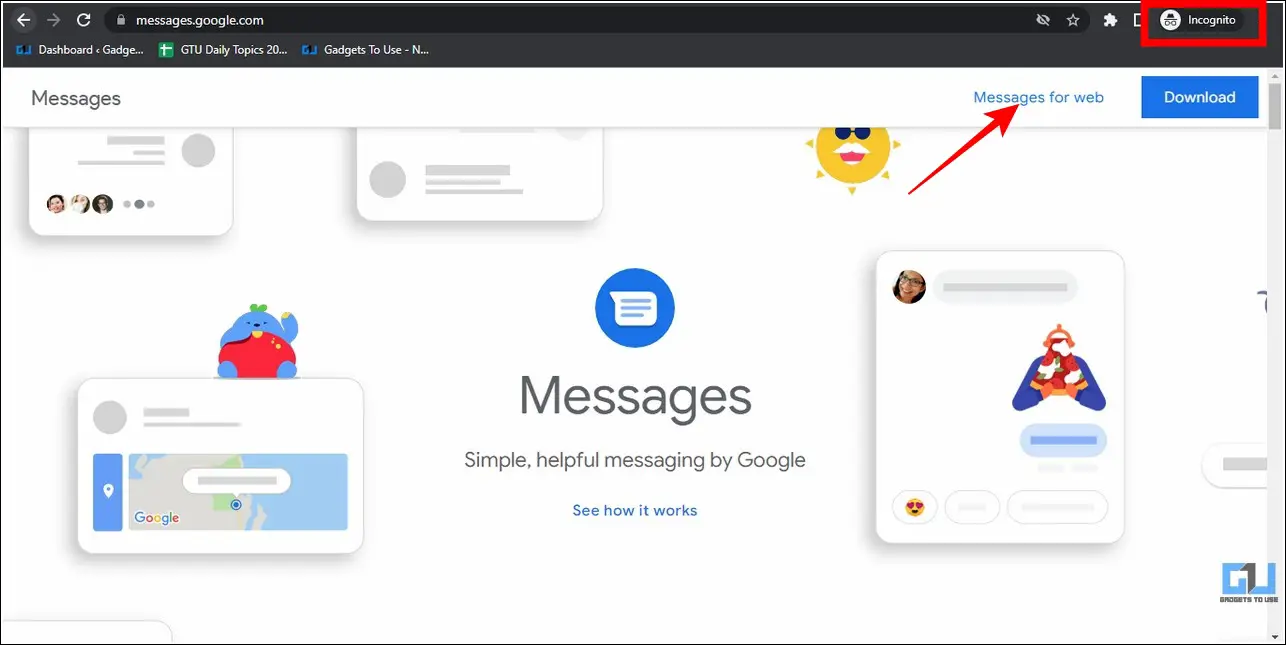
Vérifiez la panne du serveur
Outre les problèmes de navigateur, une panne de service globale peut également être la raison pour laquelle l’application Web Google Messages ne fonctionne pas. Voici comment vérifier l’état de ses serveurs :
1. Ouvrez un nouvel onglet sur votre navigateur Web et accédez au site Web du détecteur de pannes pour vérifier l’état des serveurs Google Messages.
2. Si vous remarquez un Indication rouge vers le bas dans l’état de la recherche, cela indique une panne de service globale et vous devez attendre un certain temps pour accéder à nouveau à Google Messages.
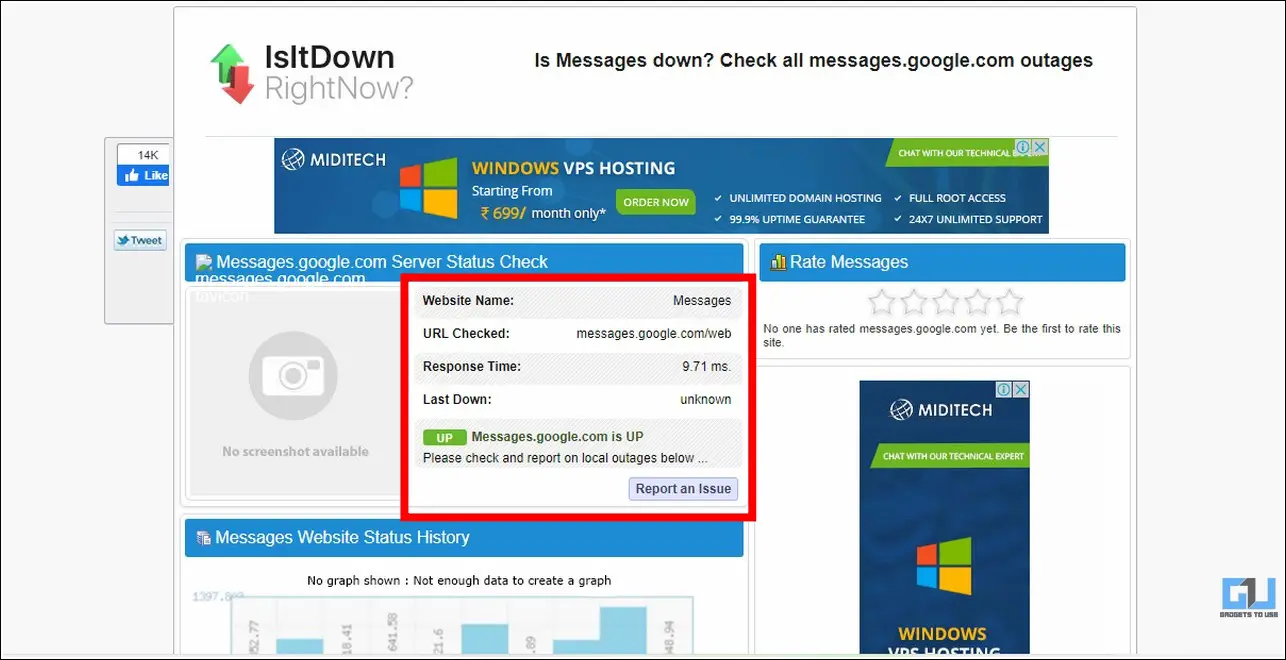
Accéder à Google Messages pour le Web sur un autre navigateur Web
Un bogue ou un problème existant dans votre navigateur Web peut également entraîner des problèmes lors du couplage de votre smartphone à votre ordinateur de bureau pour l’utilisation de Google Messages. Dans une telle situation, vous pouvez essayer un autre navigateur Web, tel que Firefox, Brave, Google Chrome, etc., pour y accéder. Si vous rencontrez des difficultés pour modifier le navigateur Web par défaut ? Découvrez comment modifier les applications par défaut dans Windows.
Activer les données d’arrière-plan pour l’application Android Google Messages
Pour permettre à l’application Google Messages de fonctionner correctement avec les nouveaux messages synchronisés, il est important de lui fournir des données illimitées sur votre smartphone. Voici comment:
1. Allez à la Réglages app et localisez le Messagerie Google app dans la liste des applications installées.
2. Ensuite, appuyez sur le Données mobiles et Wi-Fi possibilité de le configurer.
3. Enfin, activez la bascule pour Utilisation illimitée des données.
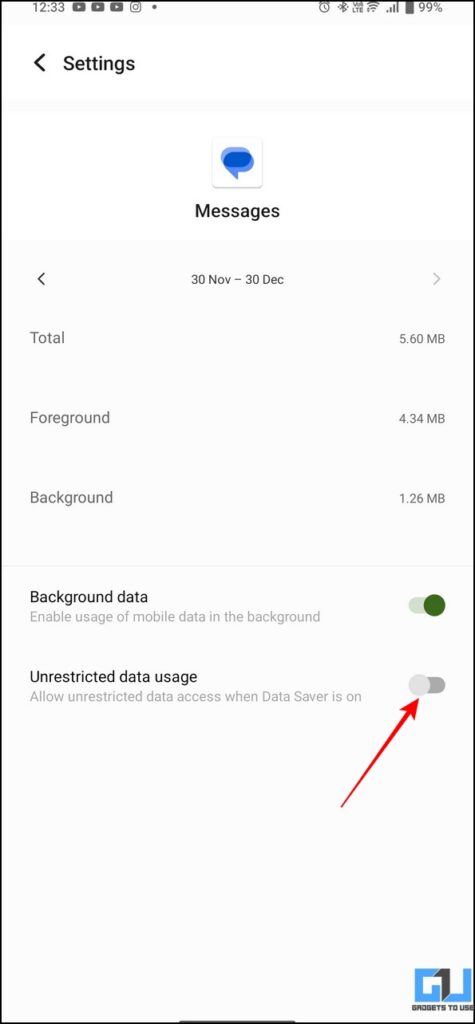
Assurez une connectivité Internet stable
Une connectivité Internet stable sur les deux appareils couplés est obligatoire pour utiliser l’application Google Messages sur différentes plates-formes. Par conséquent, vous devez vous assurer que votre smartphone et votre ordinateur de bureau/ordinateur portable sont connectés à une connexion Internet stable pour des sessions ininterrompues. Voici comment vérifier la vitesse de la connexion Internet sur votre appareil :
1. Visitez le site Web Fast pour mesurer la vitesse de votre connexion Internet actuelle.
2. Attendez quelques secondes pour obtenir les résultats. Une vitesse Internet d’au moins 10 Mbps est suffisante pour toutes les tâches en ligne.
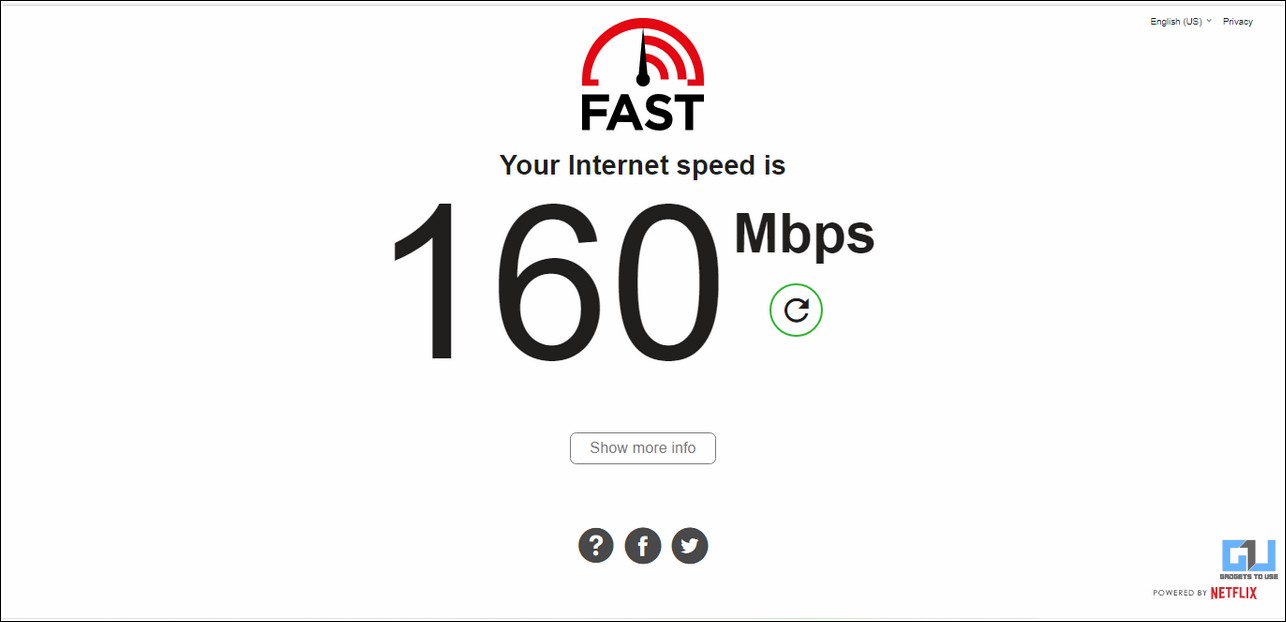
Libérez de l’espace sur l’appareil
Un espace de stockage insuffisant sur l’appareil peut également entraîner des problèmes lors de l’envoi ou de la réception de nouveaux messages sur l’application Google Messages sur votre téléphone. Suivez ces étapes pour gérer et éliminer les encombrements inutiles qui occupent la mémoire de votre téléphone :
1. Ouvrez l’application Paramètres et appuyez sur le ‘RAM et espace de stockage/Storage’ pour le configurer.
2. Sur la page suivante, vous pouvez afficher différentes catégories d’articles consommant de l’espace sur votre appareil. Appuyez sur chaque catégorie pour supprimer les éléments inutiles, libérant ainsi la mémoire de votre téléphone.
Mettre à jour l’application Google Messages vers la dernière version
Une version obsolète de l’application peut créer des problèmes lors du couplage de votre smartphone à votre bureau pour utiliser Google Messages. Pour résoudre ce problème, vous devez mettre à jour manuellement l’application Google Messages sur votre smartphone vers sa dernière version.
1. Rendez-vous sur le Google Play Store et recherchez l’application Google Messages.
2. Appuyez sur le Mise à jour bouton pour installer et mettre à jour l’application vers la dernière version.
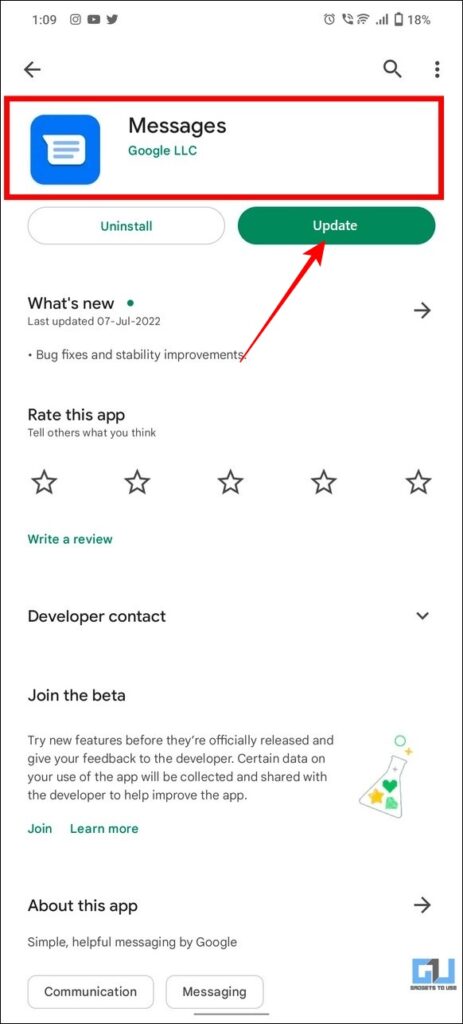
Astuce bonus : Arrêtez les messages de spam sur l’application Google Messages
Vous en avez marre de recevoir trop de spams sur votre smartphone ? Ne t’inquiètes pas; nous avons un guide détaillé, que vous pouvez consulter pour arrêter le spam dans Google Messages.
FAQ
Q: Pourquoi le QR Code sur l’application Google Messages ne fonctionne pas ?
UN: Vous pouvez essayer d’effacer fichiers caches de votre navigateur Web ou utilisez le mode incognito pour éliminer le problème du code QR. Vous pouvez également accéder à Google Messages via un autre navigateur Web.
Q: L’application Google Messages ne se connecte pas à mon PC/bureau ?
UN: Vous devez vérifier que vous êtes connecté à une connexion Internet stable sur les deux appareils et mettre à jour l’application Google Messages vers sa dernière version.
Q: J’obtiens l’erreur « Quelque chose s’est mal passé » lors de l’accès à Google Messages pour le Web.
UN: L’erreur « Quelque chose s’est mal passé » apparaît généralement lorsque vous avez une connexion Internet lente ou instable ou que vous rencontrez une panne de service globale. Vous pouvez vous référer aux étapes ci-dessus pour mesurer facilement la vitesse de votre connexion Internet.
Q: Comment puis-je corriger ‘Impossible d’envoyer ce message. votre appareil n’est pas connecté à un réseau mobile’ erreur sur Google Messages ?
UN: Pour résoudre ce problème, vous devez garder votre téléphone déverrouillé et vérifier la présence d’une connexion Internet active sur celui-ci.
Remarques finales : utilisez les messages Google sans interruption
Nous espérons que vous avez résolu avec succès les problèmes avec Google Messages pour le Web en utilisant les méthodes répertoriées dans cet explicatif. Si vous trouvez cette lecture utile, partagez-la avec vos amis qui, selon vous, pourraient être confrontés à de tels problèmes sur leurs smartphones. Abonnez-vous également à GadgetsToUse pour plus de guides et de conseils de qualité.
Vous pourriez être intéressé par ce qui suit :
Vous pouvez également nous suivre pour des nouvelles technologiques instantanées sur Actualités de Google ou pour des trucs et astuces, des critiques de smartphones et de gadgets, rejoignez Groupe de télégrammes GadgetsToUseou pour les dernières vidéos de révision, abonnez-vous Chaîne Youtube GadgetsToUse.